
"Adobe Photoshop Express" - pohodlný editor fotografií: Jak ke stažení na počítači pro Windows 10? "Adobe Photoshop Express": Jak používat editaci fotografií, portrét, koláže?
Článek bude říct, jak nainstalovat a používat Adobe Photoshop Express Photo Editor v počítači.
Chcete upravovat fotografie, ale chybí vám peníze na nákup " Adobe Photoshop."? Musíte použít pouze určité funkce editoru fotografií a pro to nechcete koupit plnohodnotný multifunkční photoshop?
Pak využijte další nabídku. V této recenzi vám řekneme, jak stáhnout a používat pohodlný bezplatný počítač " Adobe Photoshop Exrpess."Pro" Windows 10, 8.1, 8" Tento dobrý fotografický editor pro fotografie, portréty, koláž vám pomůže.
Jak stáhnout a užívat si "Adobe Photoshop Exrpess" pro úpravu obrázků na "Windows 10, 8.1, 8"?
- Projděte to odkaz, posuňte stránku dolů a vyberte možnost " Photoshop Exrpess.»Pro počítače (klikněte na černé tlačítko" Stáhnout z obchodu se systémem Windows»).
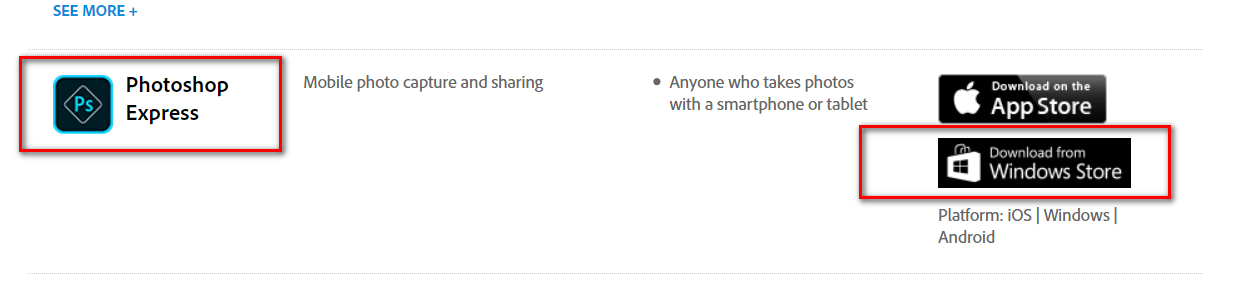
Stáhnout "Photoshop Exrpess"
- Dále přenášíte na novou stránku, kde potřebujete vybrat jazyk a v důsledku toho stáhněte program
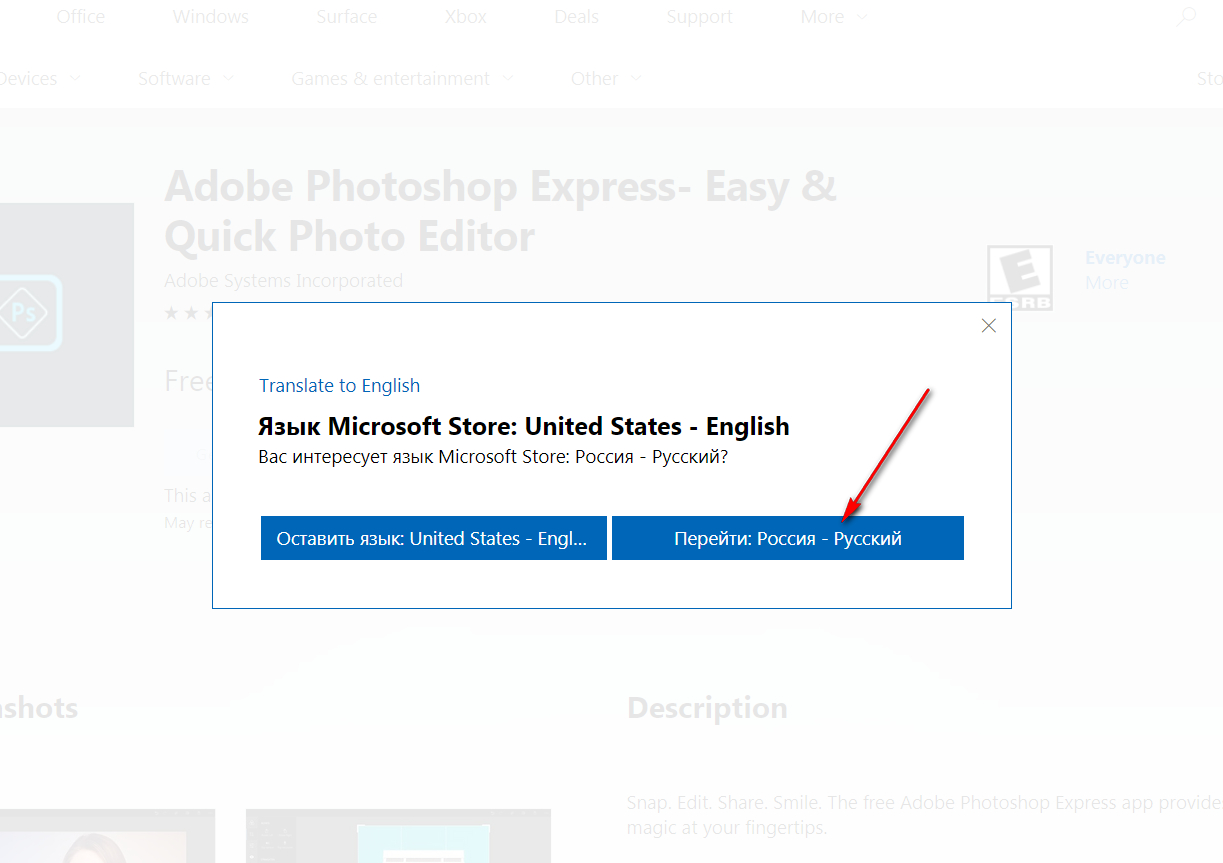
Vyber jazyk
- Spusťte program a vytvořte svůj účet. Poté vás přeložit v online aplikaci
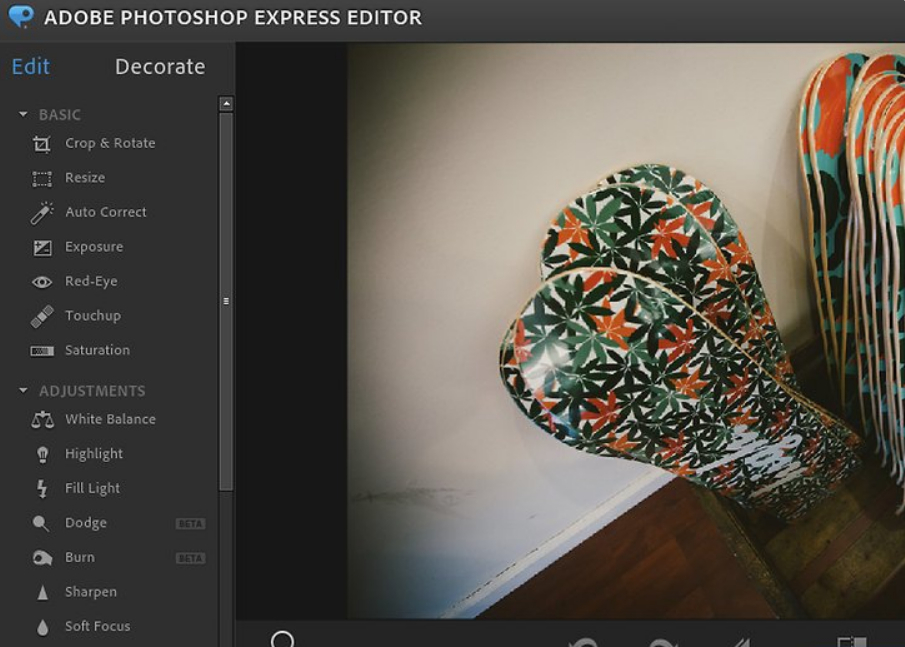
Spustit "Adobe Photoshop Exrpess"
- Nyní v okně programu můžete přidat obrázky, které chcete upravit. Existuje příležitost fotografovat z počítače i z internetu.
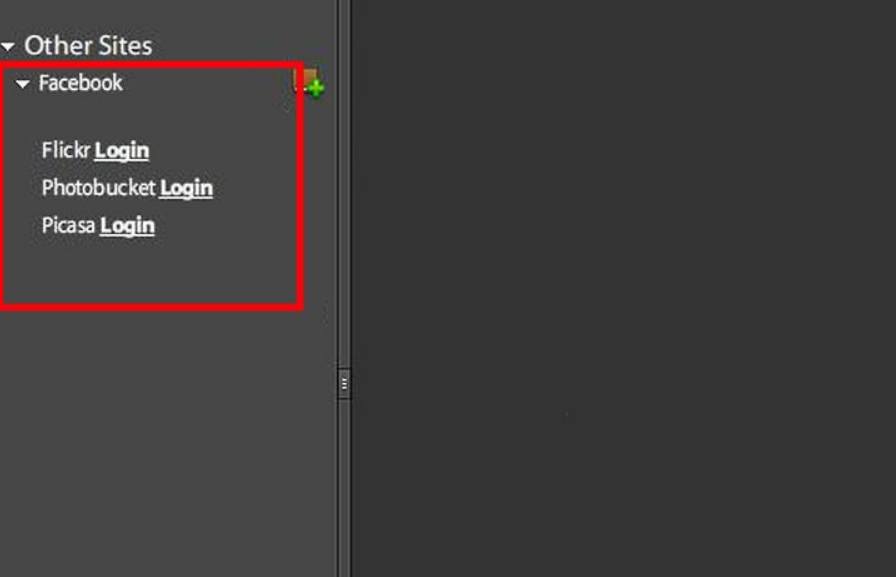
Autorizace přes "Facebook" v "Adobe Photoshop Exrpess"
- Klepněte na položku Úpravy (" Upravit.") Poté se nabídka otevře se schopností zvolit různé operace pro další akce.
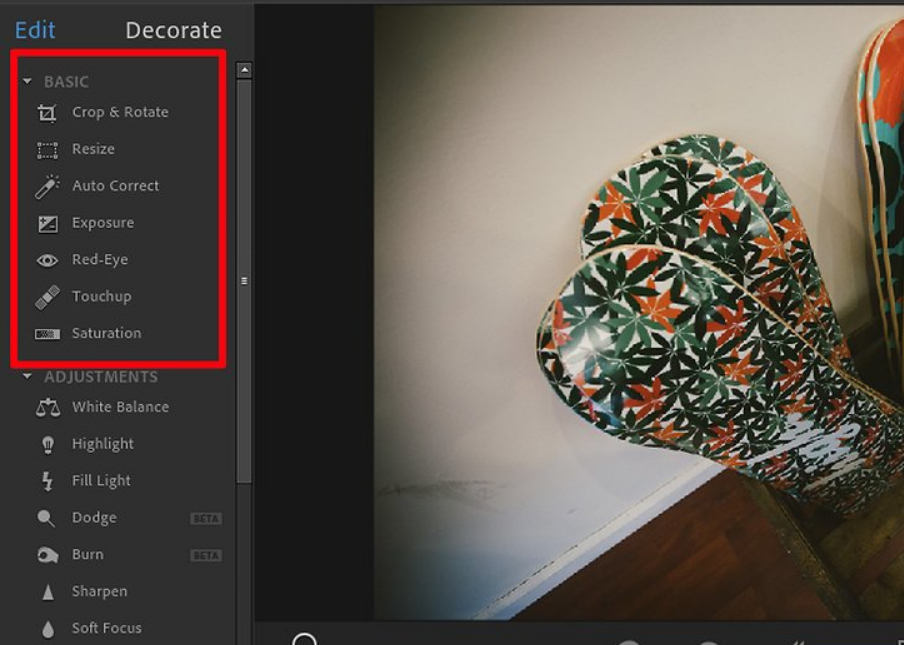
Photoshop Exrpess Settings.
- Vyberte to Toolkit, který potřebujete upravit fotografie.
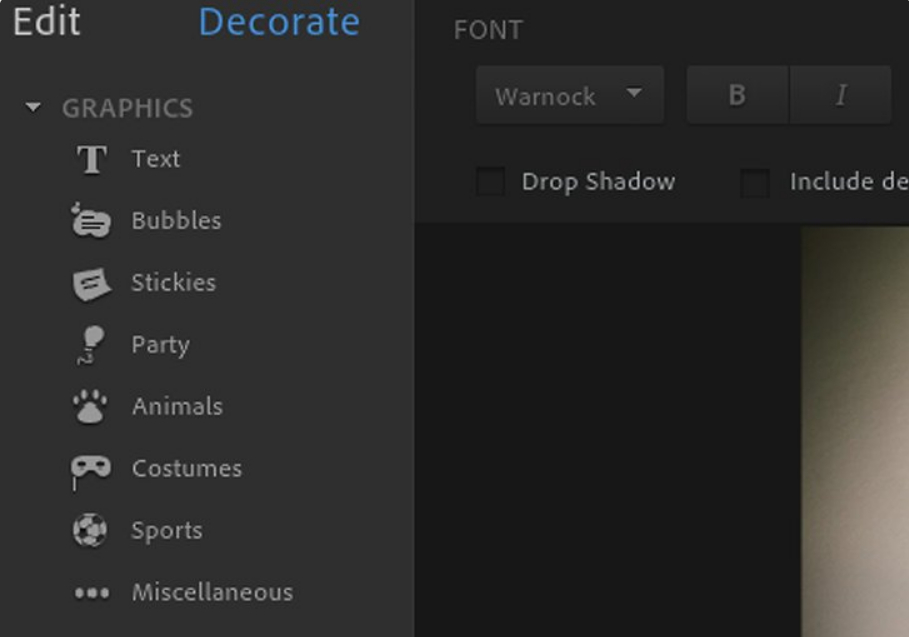
Zvolte Nástroje
- Po všech manipulacích uložte výsledný obrázek
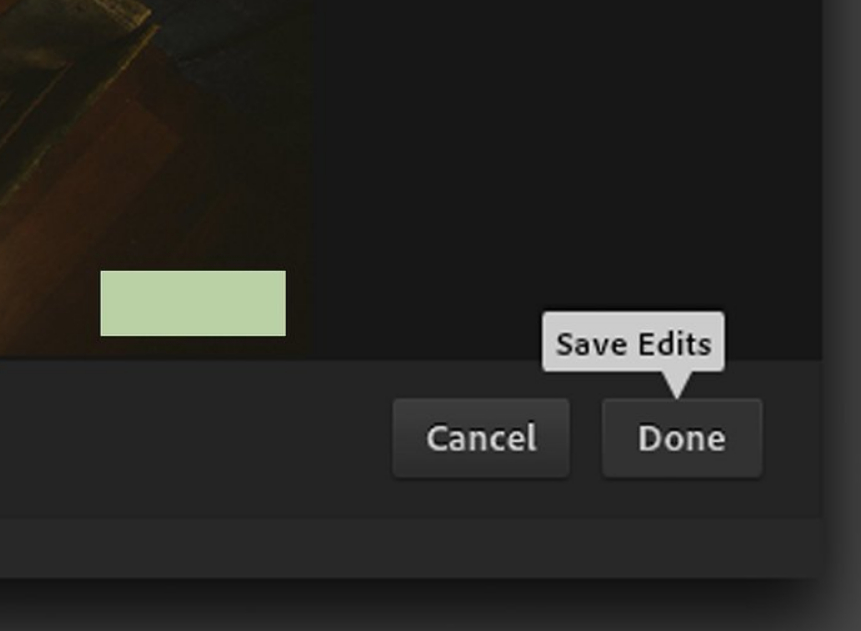
Uložte změny po úpravách obrázků
